
时间:2020-07-30 08:27:44 来源:www.win10xitong.com 作者:win10
可能由于操作不小心或者病毒导致一些用户在用win10系统的时候会出现win10系统后爱奇艺不能播放视频的问题,这个问题其实不是常见的,知道怎么解决的网友可能不是很多,那win10系统后爱奇艺不能播放视频的情况能不能处理呢?我们完全可以按照这个过程:1、如果电脑安装了360安全卫士,可以使用360安全卫士解决,打开360安全卫士,进入首页。2、点击360安全卫士首页的“软件管家”就完成了。不明白的话也没关系,下面还有更详细的win10系统后爱奇艺不能播放视频的完全解决办法。

1、如果电脑安装了360安全卫士,可以使用360安全卫士解决,打开360安全卫士,进入首页。
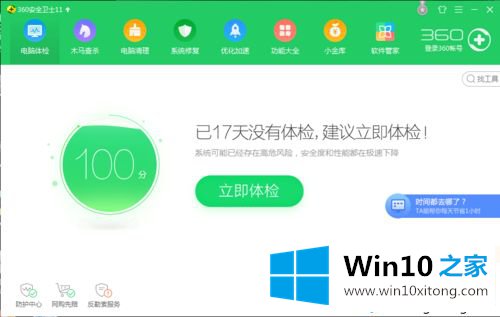
2、点击360安全卫士首页的“软件管家”。
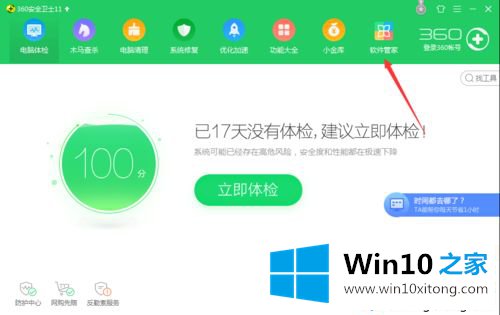
3、然后找到在360软件管家的搜索框,这里可以搜索想要下载安装的软件。
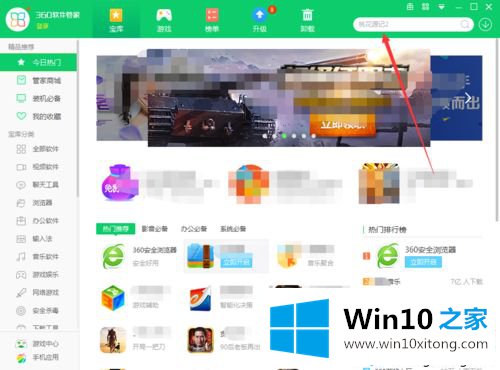
4、在搜索框搜索“flash”,就会得到和flash相关的软件列表。如果电脑没有flash,可以下载安装flash,这里不介绍flash的安装方法,我们选择flash修复工具,点击后面的立即下载。
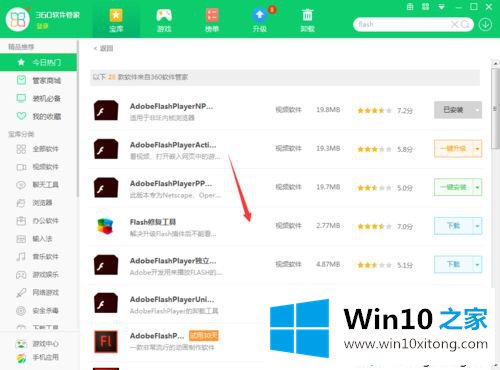
5、下载后不用安装,会立刻弹出“flash player activex修复工具”。点击立即修复,这是如果360浏览器打开,会提示你先关闭360浏览器。
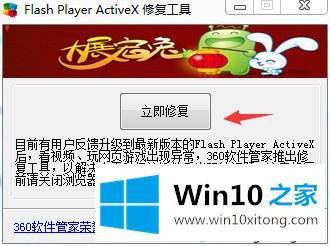
6、修复完毕,会提示你点击退出,这时点击退出修复就可以了。
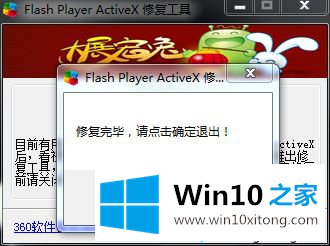
7、然后再打开想观看的视频,就会发现,已经可以正常观看了。
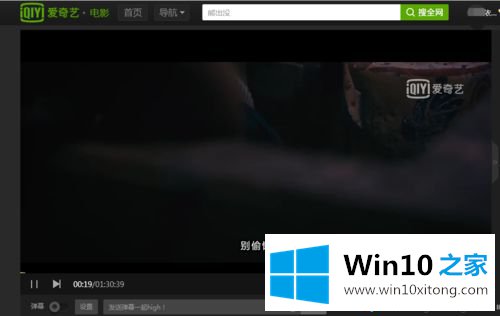
爱奇艺可以满足喜欢看影视剧的伙伴所有要求,如果你电脑无法观看爱奇艺视频,不妨参考教程来修复。
以上的全部内容就是说的关于win10系统后爱奇艺不能播放视频的完全解决办法,如果这篇文章对你有所帮助,那么希望你继续支持本站。